
Mach mehr aus Deinen PDFs.
Mit dem PDF-Import in Collaboard wandelst Du statische Dokumente in bearbeitbare Whiteboard-Elemente um – Texte, Formen und Bilder werden direkt editierbar.
So kannst Du bestehende Inhalte weiterverwenden, besprechen und gemeinsam weiterentwickeln.


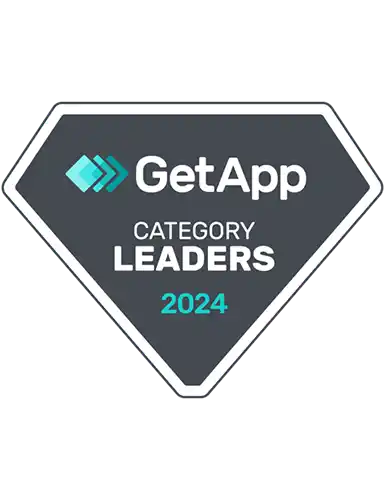


Statt PDFs nur als Bild zu zeigen, macht Collaboard sie lebendig.
Importiere ein PDF und arbeite direkt mit den Inhalten: verschiebe, ändere, markiere oder ergänze sie – allein oder im Team.
Der PDF-Import hilft Dir dabei:
Bestehende Inhalte weiterzunutzen – ohne sie neu zu erstellen.
Statische Dokumente interaktiv zu machen.
Zusammenarbeit zu vereinfachen, indem alle dieselben Inhalte bearbeiten, statt Kommentare hin und her zu schicken.

Beim Import werden alle vektorisierten Inhalte erkannt – Texte, Formen, Linien und Bilder lassen sich direkt bearbeiten.

Exportiere Dein Whiteboard aus anderen Tools als PDF und importiere es in Collaboard. So kannst Du alte Boards weiterverwenden, Inhalte anpassen und gemeinsam weiterdenken.

Verschiebe, ändere oder lösche Texte und Grafiken. Du kannst Objekte neu anordnen, ergänzen oder visuell hervorheben.



Beim PDF-Import werden vektorisierte Inhalte wie Texte, Linien und Bilder in Collaboard editierbar. Beim PDF-Upload hingegen wird das PDF als Bild eingefügt – ideal, wenn Du den Inhalt nicht verändern, sondern nur kommentieren möchtest.
Der PDF-Import unterstützt alle PDFs mit vektorisierten Inhalten, also Dateien, die ursprünglich aus Programmen wie PowerPoint, Illustrator, Miro oder Mural exportiert wurden. Scans oder rein bildbasierte PDFs können nicht in bearbeitbare Objekte umgewandelt werden.
Ja! Du kannst Whiteboards aus Miro, Mural, Microsoft Whiteboard oder ähnlichen Tools als PDF exportieren und anschließend in Collaboard importieren. Alle erkannten Inhalte werden automatisch in bearbeitbare Elemente umgewandelt.
Wenn Du ein PDF nur anzeigen oder kommentieren möchtest, z. B. einen Lageplan, Grundriss oder technischen Plan, ist der Upload die bessere Wahl.
Wenn Du Inhalte aktiv bearbeiten oder umstrukturieren willst, z. B. bei Formularen, Präsentationen oder Layouts, nutze den PDF-Import.
Collaboard wurde für den Import vieler PDF-Typen optimiert. Je nach Aufbau und Software, aus der das PDF stammt, kann es aber vorkommen, dass Elemente leicht verschoben oder zusammengefasst werden. Besonders komplexe oder ältere PDFs können in der Darstellung variieren.